
Dernière mise à jour le
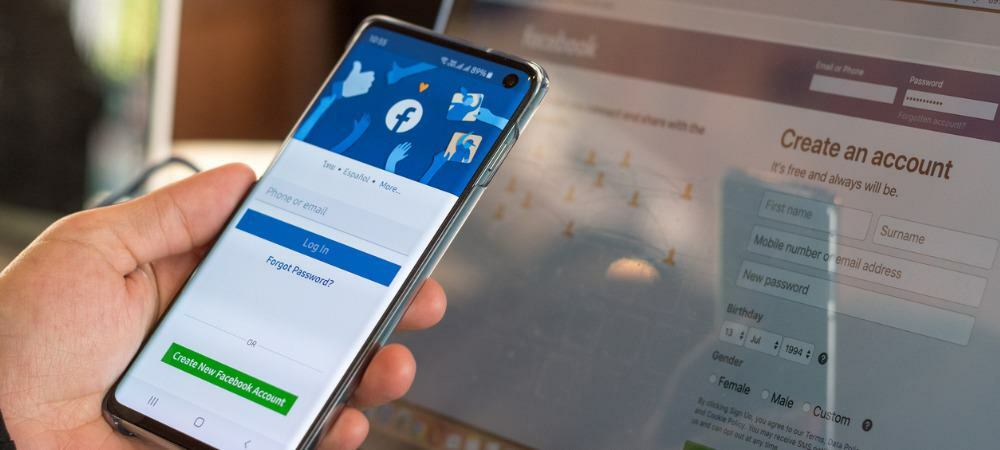
Un problème avec un ami Facebook? Vous n'avez pas besoin de les retirer de votre liste d'amis, mais vous pouvez désactiver leurs publications. Ce guide vous montrera comment.
Nous avons tous un ami, un membre de la famille ou une vieille connaissance sur Facebook qui partage un peu aussi beaucoup.
Vous ne voulez pas devenir nucléaire et les supprimer, mais cela peut être sain pour les deux parties si vous les désactivez. Désactiver quelqu'un sur Facebook masque ses publications, mais vous pouvez toujours consulter et afficher son profil (et vous restez toujours amis).
Vous pouvez mettre en attente les publications d'une personne pendant 30 jours ou ne plus la suivre (sans la supprimer de sa liste d'amis) pour désactiver définitivement ses publications. Les deux méthodes sont réversibles si vous changez d'avis, et la personne ne saura pas que vous la désactivez.
Voici comment désactiver quelqu'un sur Facebook en utilisant les deux méthodes.
Comment désactiver quelqu'un sur Facebook
Avant de commencer, il est important de noter que la mise en sourdine de quelqu'un sur Facebook est la même que vous utilisiez le site Web ou l'application mobile. Pour cet article, nous utiliserons la version Web.
Pour désactiver quelqu'un sur Facebook :
- Ouvrir Facebook et connectez-vous si vous ne l'êtes pas déjà.
- Faites défiler votre fil d'actualité et trouvez une publication de la personne que vous souhaitez ignorer.
- Sélectionnez le trois points bouton de menu dans le coin supérieur droit de leur message.
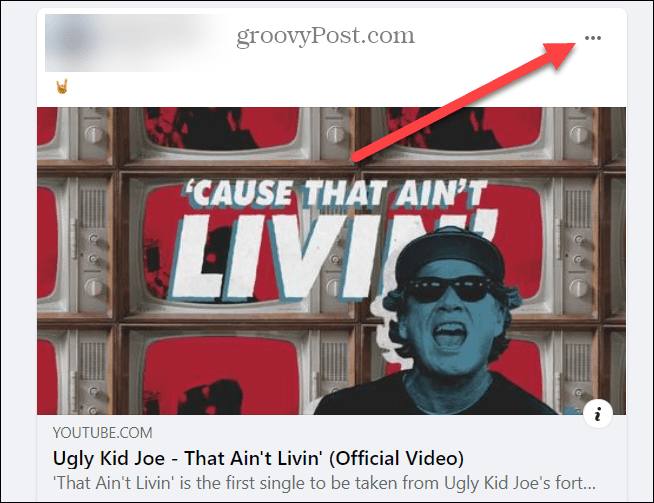
- Si vous souhaitez mettre en attente les publications d'une personne, sélectionnez Snooze "nom" pendant 30 jours.
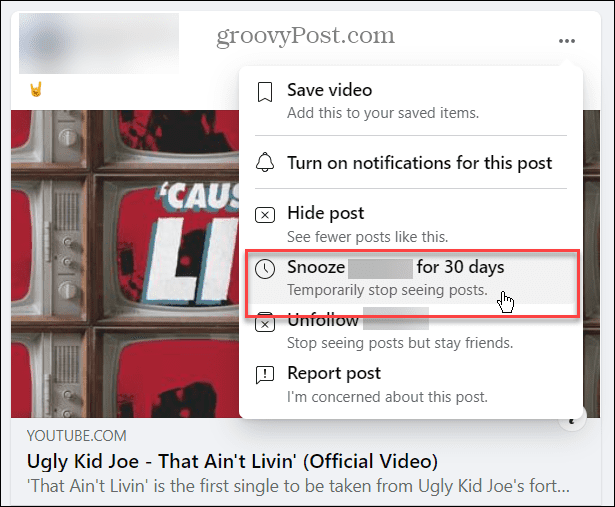
Vous verrez un message vous informant que la personne est en attente, et vous pouvez sélectionner le annuler s'il s'agissait d'une erreur ou si vous changez d'avis.
Après avoir mis en attente un utilisateur, vous ne verrez aucune publication de sa part dans votre fil d'actualité pendant un mois.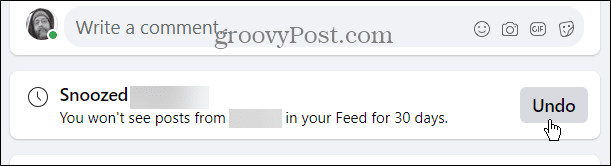
Comment ne plus suivre quelqu'un sur Facebook
Vous pouvez également choisir de ne plus suivre quelqu'un sur Facebook. Cela supprime complètement l'ami de votre chronologie Facebook - vous ne verrez jamais ses messages à moins que vous ne cliquiez vous-même sur son profil.
Pour ne plus suivre quelqu'un sur Facebook :
- Ouvrez le Site Facebook et connectez-vous.
- Recherchez une publication de l'utilisateur que vous ne souhaitez plus suivre.
- appuyez sur la icône de menu à trois points en haut à droite.
- Dans le menu, sélectionnez le Ne plus suivre "nom" option.
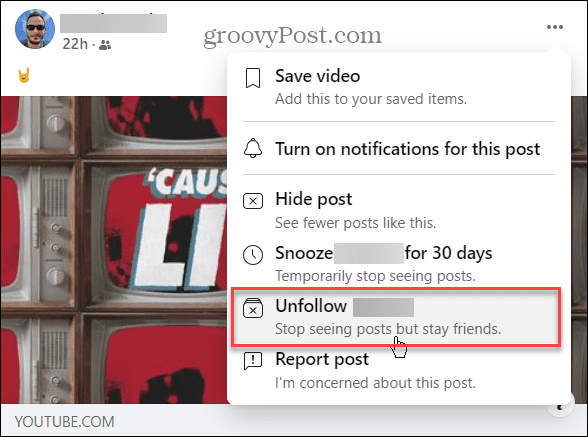
- Vous verrez un message de confirmation—appuyez sur annuler si tu changes d'avis.
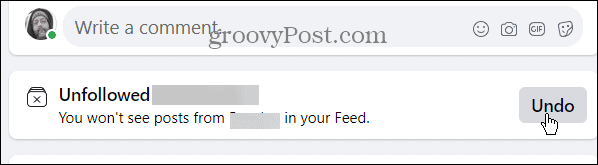
Comment se désabonner de quelqu'un sur Facebook via la page de profil
Si vous ne trouvez pas une publication de votre ami, vous pouvez vous désabonner de sa page de profil.
Pour ne plus suivre un ami Facebook à l'aide de sa page de profil :
- Ouvrez le Site Facebook et connectez-vous.
- Accédez à la page de profil de l'utilisateur.
- appuyez sur la Amis bouton.
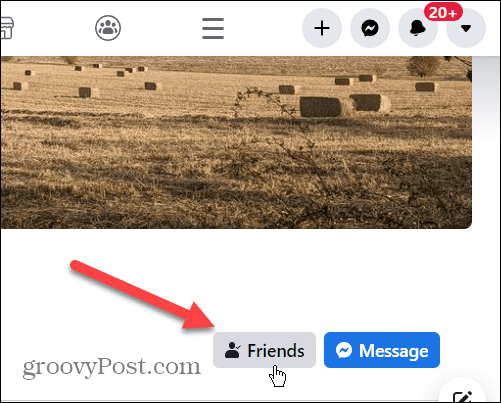
- Sélectionner Ne plus suivre dans le menu qui s'affiche.
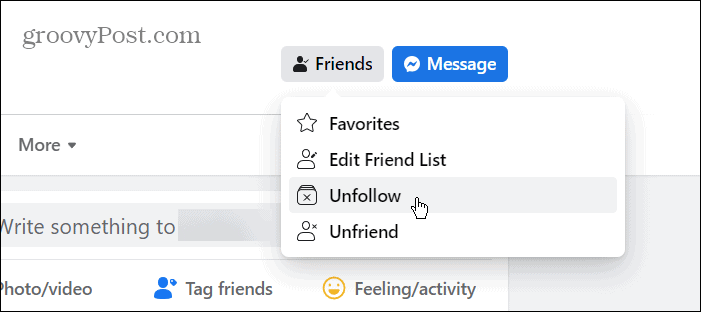
Notez que cette méthode seulement offre la possibilité de tunsuivez—ne pas mettre en attente un utilisateur pendant 30 jours. Il comprend le désami option, mais vous ne voudrez peut-être pas aller aussi loin.
Si vous désactivez quelqu'un avec répétition, Facebook commencera à vous montrer ses messages après 30 jours. Lorsque vous vous désabonnez d'une personne, c'est à vous de décider si vous souhaitez revoir ou non ses publications.
Comment réactiver le son de quelqu'un sur Facebook
Si vous souhaitez inverser le processus de mise en sourdine de quelqu'un sur Facebook, vous pouvez vous reconnecter avec la personne. Les étapes ci-dessous expliquent comment procéder sur le site Web de Facebook.
Pour réactiver le son d'une personne sur Facebook :
- Ouvrir Facebook et connectez-vous.
- Clique le bouton de menu dans le coin supérieur droit de votre page de profil.
- Sélectionnez le Paramètres et confidentialité option.
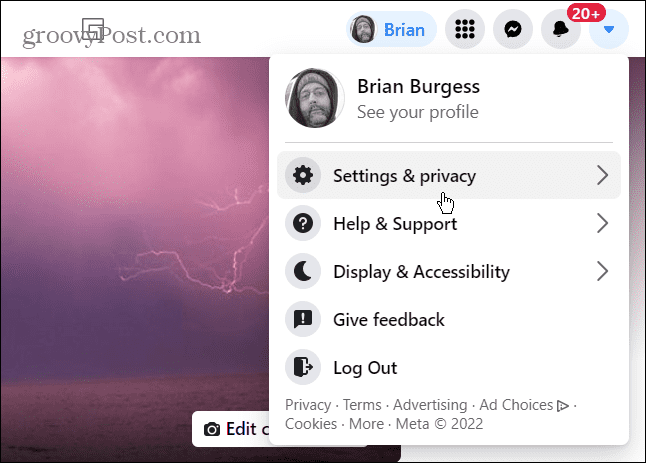
- Cliquez sur Préférences de flux d'actualités au menu.
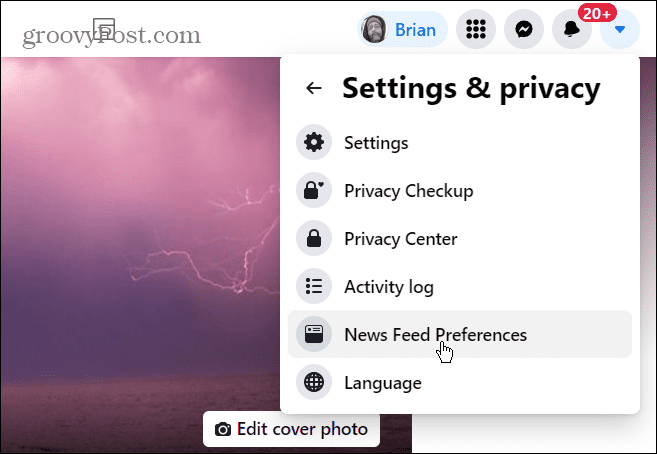
- Sélectionnez le Se reconnecter ou Roupillon option du menu.
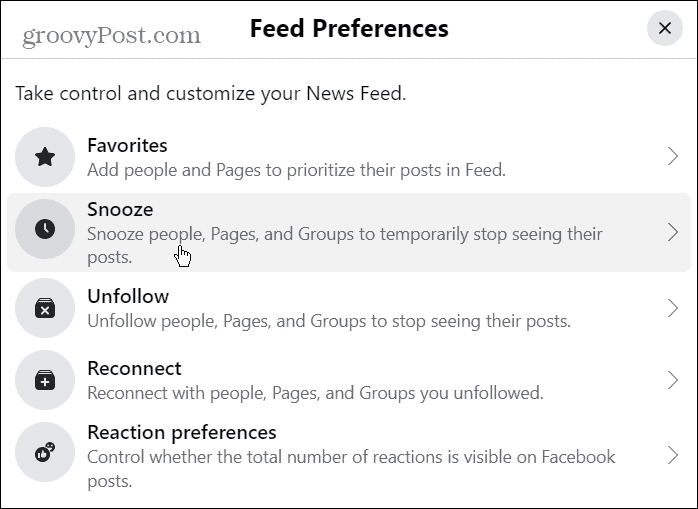
- Pour réactiver le son d'une personne que vous avez mise en attente, cliquez sur l'icône à côté du nom de l'utilisateur. Vous pouvez cliquer à nouveau dessus pour désactiver à nouveau la personne.
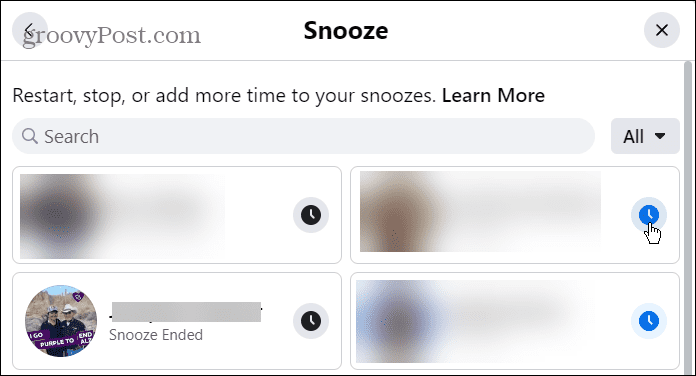
- Pour réactiver le son d'une personne que vous avez désabonnée, cliquez sur le bouton à côté du nom de l'utilisateur. Vous pouvez également cliquer à nouveau dessus pour vous désabonner et désactiver la personne.
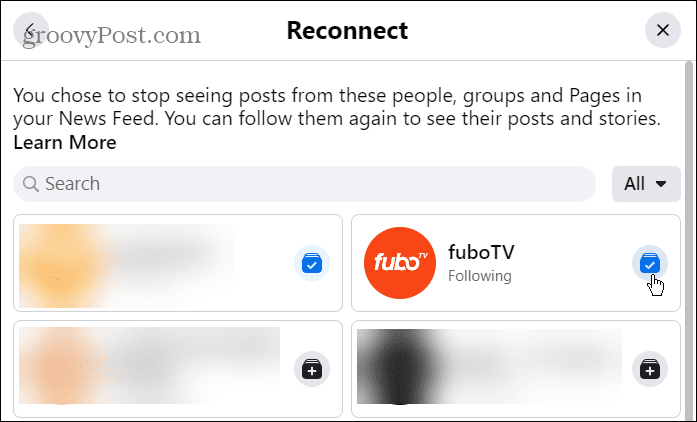
Désactiver les personnes sur Facebook
Le processus est simple si vous souhaitez désactiver quelqu'un sur Facebook. Si quelqu'un commence à vous ennuyer, vous pouvez le désactiver pendant 30 jours, ce qui signifie que vous ne verrez pas ses messages sur votre flux pendant un mois. Vous pouvez également les désabonner pour ne plus voir leurs publications de façon permanente.
La personne que vous désactivez ne saura pas que vous l'avez fait, et les deux actions sont facilement réversibles. Vous resterez amis avec eux, donc pas de mal si vous changez d'avis.
Si vous êtes nouveau sur Facebook, vous voudrez peut-être apprendre à obtenir plus de likes. De plus, si vous êtes un nouvel utilisateur ou non, voici certains paramètres de sécurité Facebook que vous devez modifier immédiatement.
Comment trouver votre clé de produit Windows 11
Si vous avez besoin de transférer votre clé de produit Windows 11 ou si vous en avez simplement besoin pour effectuer une installation propre du système d'exploitation,...
Comment effacer le cache, les cookies et l'historique de navigation de Google Chrome
Chrome fait un excellent travail en stockant votre historique de navigation, votre cache et vos cookies pour optimiser les performances de votre navigateur en ligne. Voici comment...
Correspondance des prix en magasin: comment obtenir des prix en ligne lors de vos achats en magasin
Acheter en magasin ne signifie pas que vous devez payer des prix plus élevés. Grâce aux garanties d'égalisation des prix, vous pouvez obtenir des réductions en ligne lors de vos achats dans...
Comment offrir un abonnement Disney Plus avec une carte-cadeau numérique
Si vous avez apprécié Disney Plus et que vous souhaitez le partager avec d'autres, voici comment acheter un abonnement Disney + Gift pour...

